Có những lúc bạn không còn hài lòng với tên người dùng hiện tại của mình trên nền tảng mạng xã hội và thích một tên mới hơn. Snapchat, giống như các ứng dụng nhắn tin phổ biến khác, cung cấp một cách để thay đổi tên của bạn. Tuy nhiên, những gì bạn có thể thay đổi là tên hiển thị Snapchat của bạn chứ không phải tên người dùng bạn đặt khi tạo tài khoản. Nếu bạn đang tìm cách thay đổi tên người dùng Snapchat của mình, hãy đọc để tìm hiểu cách thực hiện điều đó.
Thay đổi tên người dùng Snapchat của bạn (2022)
Trích dẫn lý do bảo mật, Snapchat không cho phép bạn thay đổi tên người dùng của mình. Tuy nhiên, bạn có thể thay đổi tên hiển thị hiển thị trên hồ sơ của mình và hiển thị với bạn bè của bạn và những người dùng Snapchat khác. Phải nói rằng, nếu bạn hoàn toàn chắc chắn rằng bạn nên thay đổi tên người dùng Snapchat của mình, chúng tôi đã trình bày chi tiết những gì bạn có thể làm trong phần bên dưới.
Tên hiển thị Snapchat so với Tên người dùng
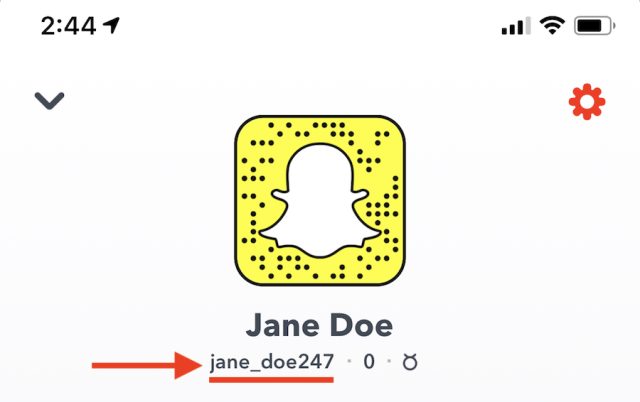 Tên người dùng Snapchat được đánh dấu
Tên người dùng Snapchat được đánh dấuTrước khi chúng tôi trình bày chi tiết các bước để thay đổi tên hiển thị và tên người dùng Snapchat của bạn, hãy thảo luận ngắn gọn về sự khác biệt giữa hai điều này. Của bạn tên hiển thị là tên hồ sơ Snapchat của bạnvà đó là những gì người dùng nhìn thấy trong cửa sổ hội thoại. Bạn không chỉ có thể thay đổi tên hiển thị của chính mình mà những người khác cũng có thể thay đổi tên hiển thị của bạn từ phía họ.
Đối với tên người dùng Snapchat của bạn, bạn chọn một tên duy nhất khi bạn tạo tài khoản lần đầu tiên. Nhưng bây giờ, nếu bạn đang tự hỏi, có cách nào để thay đổi tên người dùng Snapchat của bạn không? Chà, chúng tôi đã trả lời câu hỏi của bạn một cách chi tiết trong phần bên dưới, vì vậy hãy đọc để tìm hiểu thêm.
Cách thay đổi tên hiển thị Snapchat (Android và iOS)
1. Mở Snapchat và nhấn vào biểu tượng Bitmoji của bạn ở góc trên cùng bên trái. Từ trang hồ sơ, nhấn vào biểu tượng Cài đặt ở góc trên bên phải.
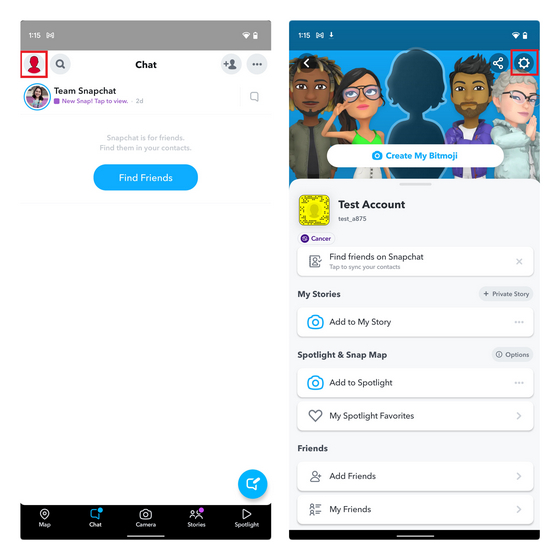
2. Trong cài đặt “Tài khoản của tôi”, chạm vào “Tên” để thay đổi tên hiển thị của bạn. Mặc dù bạn có thể muốn nhấn vào trường Tên người dùng hiển thị bên dưới trong cài đặt Snapchat, nhưng không có gì xảy ra khi bạn làm điều đó và bạn không thể thay đổi nó ở đây.
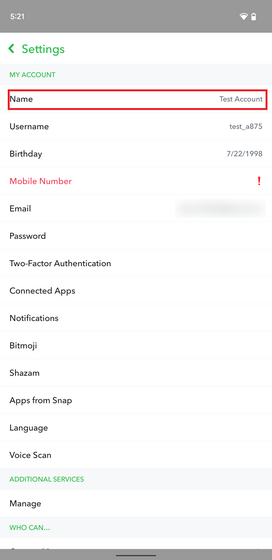
3. Tất cả những gì bạn phải làm bây giờ là nhập tên hiển thị Snapchat mới và nhấn nút “Lưu” màu xanh lục.
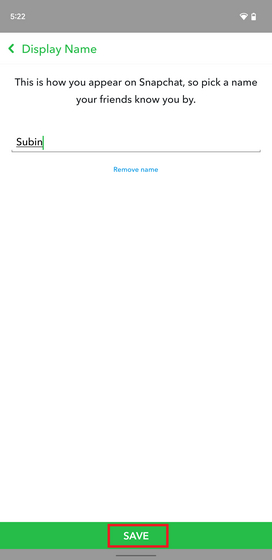
4. Sau khi lưu tên hiển thị mới, nó sẽ ngay lập tức hiển thị trên hồ sơ Snapchat của bạn, như bạn có thể thấy trong hình ảnh bên dưới:
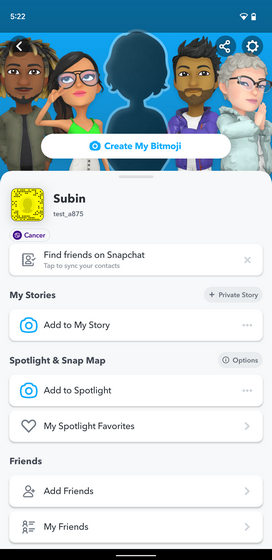
Cách thay đổi tên người dùng Snapchat (Android và iOS)
thật không may lựa chọn khả thi duy nhất để thực sự thay đổi tên người dùng Snapchat của bạn là xóa tài khoản Snapchat của bạn và tạo một tài khoản mới. Bạn có thể kiểm tra hướng dẫn được liên kết để biết hướng dẫn xóa tài khoản Snapchat của mình. Mặc dù quy trình tạo tài khoản mới không phức tạp, nhưng lưu ý của phương pháp này là bạn không thể chuyển dữ liệu của mình sang tài khoản mới và thay vào đó bạn sẽ phải bắt đầu lại. Như đã nói, đây là các bước để tạo tài khoản Snapchat mới.
1. Xóa tài khoản Snapchat hiện tại của bạn bằng cách làm theo hướng dẫn trong hướng dẫn được liên kết ở trên. Sau đó, nhấp vào nút “Đăng ký” từ màn hình chính. Trên trang tiếp theo, nhập họ và tên của bạn và nhấn vào nút “Đăng ký và chấp nhận”.
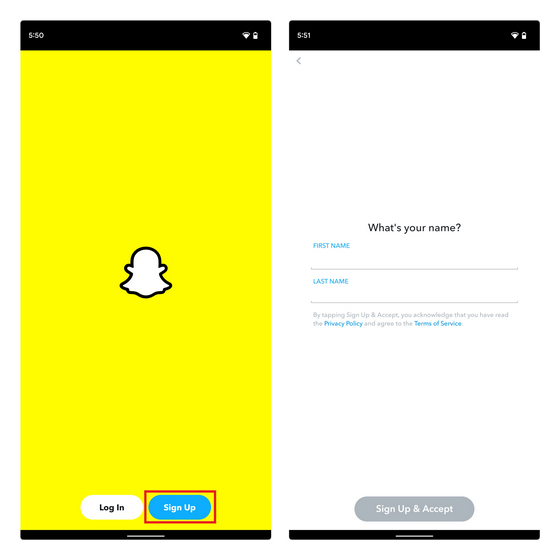
2. Sau khi nhập tên của bạn, bạn cần thêm chi tiết ngày sinh của mình. Bạn có thể sử dụng công cụ chọn ngày đi kèm để chỉ định ngày sinh của mình và nhấn vào “Tiếp tục” để tiếp tục.
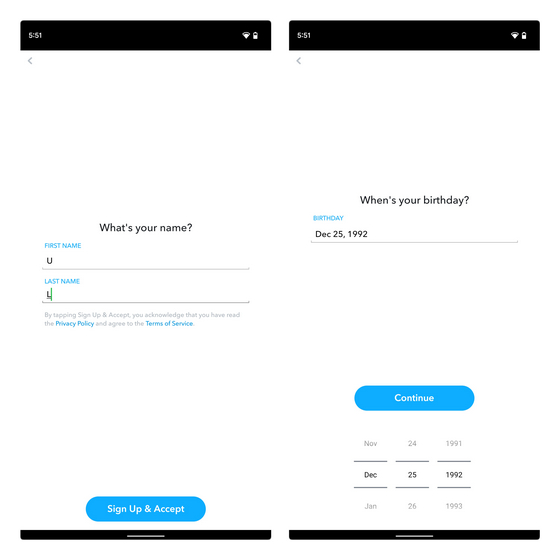
3. Bây giờ, nhập tên người dùng mới và đặt mật khẩu. Như đã đề cập ở trên, bạn không thể thay đổi tên người dùng Snapchat của mình sau này, và sẽ là một ý kiến hay nếu bạn chọn một tên người dùng mà sau này bạn sẽ không hối tiếc.
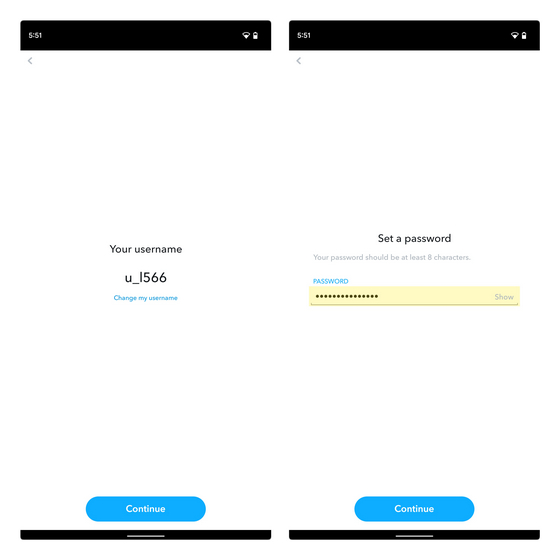
4. Nhập địa chỉ email của bạn để hoàn tất quá trình đăng ký. Thay vào đó, bạn cũng có tùy chọn sử dụng số điện thoại của mình và xác thực bằng OTP. Và đó là nó. Bạn đã học thành công giải pháp thay đổi tên người dùng Snapchat của mình.
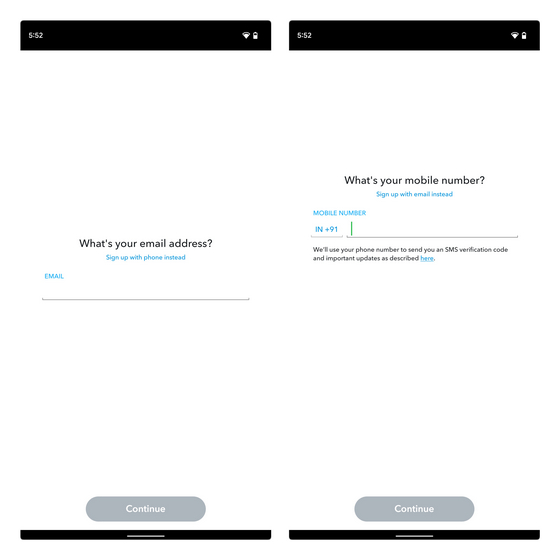
Thay đổi tên của bạn trong Snapchat một cách dễ dàng
Mặc dù thật đáng thất vọng khi bạn không thể thay đổi tên người dùng của mình trong Snapchat, nhưng hầu hết người dùng có thể sẽ hài lòng với tùy chọn thay đổi tên hiển thị. Nếu bạn chắc chắn về quyết định thay đổi tên người dùng Snapchat của mình, bạn chỉ có thể làm như vậy bằng cách tạo một tài khoản mới. Trong khi bạn đang ở đó, đừng quên xem hướng dẫn của chúng tôi về cách khôi phục tài khoản Snapchat của bạn trong trường hợp bạn mất quyền truy cập vào tài khoản cũ. Nếu bạn có bất kỳ thắc mắc nào khác, hãy chia sẻ chúng trong phần bình luận bên dưới.
